proe 曲面特征的建立
- 格式:ppt
- 大小:3.12 MB
- 文档页数:49



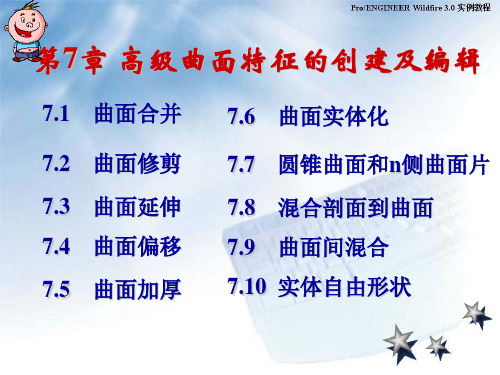

PROE曲面的构建思路此文件是针对所有的曲面而言。
一、做点时一定要推论或是先构建一个大致的面来寻找曲线的位置。
二、做曲线时一定要推论或是先构建一个大致的面来寻找曲线的位置与形状,曲线的形状一定要代表曲面的形状。
三、直接切除曲面,使具有与要做的边界线形成四边面或三边面,然后构面。
四、为了使曲面保持某个趋势,防止面的趋势不是自己所意愿的,加辅助面、中间线。
五、要思考多种方法、新方法,如可变扫、边界混合、style等。
六、无法做一整个面时,实在没办法可以考虑做个大的曲面,把符合要求的部分留下,其它切除,再做面。
七、与上一方法差不多,这可以叫趋势法。
按照面的走向、趋势,先做一个代表趋势的面,然后切除,留下有用部分,再补面。
八、做面时一定考虑到会不会形成无法做的面,如五边面、三边面,尽量使形成或便于形成四边面,实在不行就剩下三边面。
九、善于把三边面、五边面、N边面等多边面转化为四边面或三边面。
十、走投无路时用“插入”→“高级”→“”。
具体应用见下面的例子逆向做法此文适用于在脑袋中已形成图形,或是已经有图片、实物等的逆向做法,用如下办法拆面:1.把圆角去掉,以简化面。
1)在曲面与曲面过渡的地方看起来很像是圆弧,且去掉圆角后曲面简化易于构建时。
2)把圆角去掉后,曲面的数量减少,约束关系更加简单(如G0),更易于构建时。
2.与上一条1相反,不去掉“圆角”。
1)曲面与曲面过渡的地方看起来不是圆弧,去掉后对曲面的简化无益,甚至于该过渡要再多出一个步骤来做,更加复杂。
对于这种情况,过渡与曲面不宜分开,分开后用两个步骤做出来的曲面过渡有可能很难看。
3.分析较平坦或平顺的一块面,判断是不是一块独立的面。
如果是再分析它的构造线。
4.与上一条3不同,甚至是相反,一个很不平坦、平顺的曲面却是由一个边界混合命令做成的。
这种面不能按平顺分,只能按曲线与约束关系关系来分。
此图看起来好像是由图中绿线所示的两个面构成实际如图,由一个步骤完成:三条“第一方向曲线”,一条“第二方向曲线”混合加上第一方向的第一、第三条线的垂直约束构建而成。

proe曲面建模步骤
PROE是一款三维建模软件,以下是使用PROE进行曲面建模
的一般步骤:
1. 创建基本几何体:使用PROE的基础功能,例如绘制线条、创建圆、矩形或多边形等工具创建基本几何体,如平面、柱体、球体等。
2. 进行基本几何体的操作:使用PROE的编辑工具进行基本
几何体的编辑,例如变换、扩展、剖分等操作,以便使其符合设计要求。
3. 创建等参数曲线:使用PROE的曲线绘制工具,根据设计
要求创建等参数曲线,例如椭圆曲线、抛物线等。
4. 创建草图:使用PROE的草图工具,在基本几何体上创建
草图,根据设计要求绘制线条、弧线等几何形状。
5. 进行曲面建模:使用PROE的曲面填充、曲线拟合、曲线
连接等工具,通过在草图上创建的线条和几何形状生成曲面。
6. 进行曲面编辑:使用PROE的曲面编辑工具,对所生成的
曲面进行编辑,例如修整、调整曲率、平滑等操作,以便使其更符合设计要求。
7. 进行参数化建模:使用PROE的参数化建模工具,将曲面
模型转化为可调整参数的模型,方便后续的修改和优化。
8. 进行检查和修正:使用PROE的分析工具,对曲面模型进
行检查,发现并修正可能存在的问题,例如曲面的孔洞、交叉处的重叠等。
9. 创建实体模型:根据曲面模型,在PROE中创建实体模型,以便进行后续的装配、分析或制造。
10. 进行后续操作:根据具体需求,使用PROE的装配、分析、绘图等功能,对实体模型进行进一步的操作和处理。
以上是一般的曲面建模步骤,具体操作还需要根据具体的设计要求和模型复杂程度进行调整。

Proe5.0曲面特征第一节曲面编辑与修改曲面完成后,根据新的设计要求,可能需要对曲面进行修改与调整。
在曲面模型的建立过程中,恰当使用曲面编辑与修改工具,可提高建模效率。
本课重点练习偏移曲面、移动曲面、修剪曲面、镜像曲面、复制曲面、延伸曲面等编辑与修改工具。
一、曲面偏移曲面偏移有4种类型:“标准”、“展开”、“具有斜度”和“替代”。
在曲面偏移过程中,用户可以控制偏移的方式。
•垂直偏移:垂直于原始面进行偏移。
•自动调整:系统自动确定坐标系、比例,并沿其坐标轴控制偏移。
•控制调整:按用户定义的坐标系及指定的坐标轴来控制偏移。
•平移偏移:沿指定的方向移动曲面【练习12-1】:打开附盘“\ch12\12-1.prt”文件,使用【偏移】命令偏移复制选定的面,如图12-1所示。
图12-1 练习12-1操作示意图操作步骤提示1、选择图12-1中箭头指示的面,然后单击菜单【编辑】→【偏移】命令,打开偏移特征操控板。
2、设置偏移类型为“标准”。
3、设定偏移值为“10”,在【选项】面板中选中“侧面”选项。
【练习12-2】:打开附盘“\ch12\12-2.prt”文件,使用【偏移】命令偏移复制选定的面(偏移尺寸为25),如图12-2所示。
图12-2 练习12-2操作示意图使用展开型曲面偏移,可在选择的面之间创建连续的包容体,也可对开放曲面或实体表面的局部进行偏移。
【练习12-3】:打开附盘“\ch12\12-3.prt”文件,使用【偏移】命令偏移复制选定的面(偏移尺寸为15),如图12-3所示。
图12-3 练习12-3操作示意图操作步骤提示1、选择模型的上表面,单击菜单【编辑】→【偏移】命令,打开偏移特征操控板。
2、设置偏移类型为“展开”,设定偏移值为“15”。
3、在【控制】面板中选中“垂直偏移”选项,以垂直于上端面进行偏移。
4、在【选项】面板设置展开区域类型为“草绘区域”选项,在激活的“侧面类型”选项中选择“与草绘正交”,如图12-4所示。

(7) 第八节 曲面创建实例一、曲面网格显示【视图】/【模型设置】/【网格曲面】二、创建平整曲面—填充特征(二维平面特征)【新建】/【零件】/【编辑】/【曲面】/【填充】(与拉伸曲面的区别:【新建】/【零件】/【拉伸】/【曲面】)注意:任何填充特征均必须包括一个平面的封闭环草绘特征。
三、创建拉伸曲面【新建】/【零件】/【拉伸】/【曲面】……操控板中的【选项】/【封闭端】/【编辑】/【实体化】四、创建旋转曲面【新建】/【零件】/【旋转】/【曲面】 ……操控板中的【选项】 ……五、创建扫描曲面【新建】/【零件】/【扫描】/【曲面】……相同的特征截面平整曲面无深度参数有深度参数拉伸曲面六、创建边界曲面边界混合曲面,即是在参照图元之间创建的混合曲面。
选取参照图元的规则如下:·曲线、棱形边、基准点、曲线、或边的端点可作为参照图元使用;·在每一个方向上,都必须按连续的顺序选择参照图元;·对于在两个方向上定义的混合曲面来说,其外部边界必须形成一个封闭的环,也就是外部边界必须相交。
边界混合曲面创建的一般过程·【文件】/【打开】/(2-SURFACE-BOUNDARY-BLENDED.PRT)P414·【插入】/【边界混合】·定义第一方向和第二方向的边界曲线(按Ctrl键选取边界曲线)例1:曲别针(paper_clip)(1)草绘曲线如图a;(2)【拉伸】创建曲面,轮廓如图b,宽度6,如图c图b样条线图c(3)将曲线投影至曲面【编辑】/【投影】一次选择曲线、曲面、基准面TOP,图d,投影曲线如图e。
图d图e(4)【插入】/【扫描混合】/【伸出项】 /【草绘截面】/【垂直于原始轨迹】/【完成】/【选取轨迹】/【依次】/【选取】,选取投影链如图f,【完成】;【自动】/【完成】,【正向】/【下一个】…输入旋转角度0,绘制截面如图g ,,绘制第二个截面,【确定】。


pro e特征创建的方法Pro/E(也称为PTC Creo)是一款领先的三维设计软件,广泛应用于工程设计和制造领域。
其强大的功能和灵活的特征创建方法使得用户能够轻松地进行产品设计和开发。
本文将介绍Pro/E的特征创建方法和其应用。
特征创建是Pro/E的一项核心功能,它允许用户通过基本的形状和操作来创建复杂的产品模型。
特征创建方法基于参数化建模技术,可实现模型的快速修改和更新。
下面将介绍几种常用的特征创建方法。
1. 基础特征基础特征是Pro/E中最基本的创建方法之一。
用户可以通过绘制线条、创建曲面和几何体来构建基础特征。
例如,用户可以通过绘制草图并拉伸它们来创建立方体、圆柱体、圆锥体等基本几何形状。
基础特征可以通过添加约束条件和参数进行精确控制,使得模型的尺寸和形状可以随时变更。
2. 法线特征法线特征是一种利用表面法线方向创建复杂模型的方法。
通过指定起始面和法线方向,用户可以创建各种基于曲面的特征,例如凸起、凹陷和倒角等。
法线特征可以通过控制法线方向和距离参数来精确调整模型的形状和尺寸。
3. 异形特征异形特征是一种用于创建非规则形状模型的方法。
通过定义曲线、曲面和剖面,用户可以创建各种复杂的几何形状,如扭曲形状、异形孔和曲面连接等。
异形特征功能强大且灵活,可以满足各种创新设计的需求。
4. 草图特征草图特征是一种基于二维草图创建三维模型的方法。
用户可以通过绘制草图和添加约束条件来创建各种形状。
然后,用户可以通过拉伸、旋转或挤压等操作将草图转换为三维模型。
草图特征具有直观简单的操作方式,方便用户快速创建和修改模型。
5. 组合特征组合特征是一种将多个基本特征组合成一个复杂模型的方法。
用户可以通过布尔操作、体相交和特征融合等技术将不同的特征组合起来。
组合特征可以用于创建带有孔洞、棱角和复杂曲面的模型。
通过组合特征,用户可以将多个简单的特征组合成一个更具复杂性和功能性的模型。
综上所述,Pro/E的特征创建方法是一种高效、灵活和精确的方式,可帮助设计师快速创建和修改产品模型。


proe曲面建模实例
以下是一个Proe曲面建模的实例:
1. 创建一个新的Proe文档,并设置工作单位和精度。
2. 在Proe中创建一个新的曲面,可以通过使用“填充曲面”命令来完成。
选择两个或多个边界曲线,并设置曲面的属性,例如厚度和拔模角度。
3. 使用“偏移曲面”命令来创建另一个曲面,该曲面与原始曲面平行。
输入偏移距离,并设置其他属性,例如拔模角度和偏移方向。
4. 使用“倒圆角”命令来对两个曲面之间的边界进行圆角处理。
输入圆角半径,并选择要倒角的边线。
5. 创建一个新的拉伸曲面,选择一个草绘作为基础,然后进行拉伸操作。
输入拉伸长度和方向,并设置其他属性,例如拔模角度和拉伸方向。
6. 使用“拉伸切除曲面”命令来创建一个切除曲面。
选择一个基础草绘,然后进行拉伸操作。
输入切除长度和方向,并设置其他属性,例如拔模角度和切除方向。
7. 对曲面进行圆角处理,可以选择多个边线进行圆角处理。
输入圆角半径,并选择要倒角的边线。
8. 使用“加厚”命令来对曲面进行加厚操作。
输入厚度值,并选择要加厚的曲面。
可以选择不同的方向和偏移距离进行加厚操作。
9. 最后,使用“渲染”命令来对模型进行渲染,以查看最终效果。
以上是一个简单的Proe曲面建模实例,您可以根据需要进行修改和调整。
请注意,在使用Proe进行建模时,需要具备一定的几何知识和空间想象力。


Proe复杂曲面建模思路如下:
1. 确定建模目的和要求:在开始建模之前,需要明确建模的目的和要求,例如需要制作一个具有特定形状和特征的曲面模型。
2. 绘制草图:在Proe中,草图是建立复杂曲面模型的基础,可以通过绘制草图来定义曲面的形状和特征。
选择一个平面作为草图绘制的基准,然后根据要求绘制所需的几何图形。
3. 创建拉伸特征:拉伸特征是Proe中常用的建模工具之一,可以通过拉伸几何图形来创建曲面模型。
根据要求选择合适的拉伸类型和参数,例如深度、方向、剖面等。
4. 创建旋转特征:旋转特征可以通过旋转几何图形来创建曲面模型,可以根据要求选择合适的旋转轴和参数,例如角度、圈数、密度等。
5. 合并几何图形:将不同的几何图形合并在一起,可以创建更复杂的曲面模型。
可以使用Proe中的合并工具将不同的几何图形合并成一个整体,以便进一步建模。
6. 修剪几何图形:修剪几何图形可以去除不需要的部分,以便更好地创建曲面模型。
可以使用Proe中的修剪工具将不需要的部分修剪掉。
7. 调整曲面形状和特征:通过调整曲面的形状和特征,可以制作出更加复杂的曲面模型。
可以使用Proe中的曲面工具和特征管理器来调整曲面的形状和特征,例如拉伸、合并、修剪等。
8. 验证和优化模型:在完成建模后,需要验证模型的准确性,并对其进行优化。
可以使用Proe中的测量工具和评估工具来验证模型的准确性,并根据需要进行优化。
总之,Proe复杂曲面建模需要一定的技巧和经验,需要不断尝试和调整,以制作出符合要求的高质量曲面模型。
希望这个回答能够帮助您。

第6章曲面建模曲面建模是用曲面构成物体形状的建模方法,曲面建模增加了有关边和表面的信息,可以进行面与面之间的相交、合并等方法。
与实体建模相比,曲面建模具有控制更加灵活的优点,有些功能是实体建模不能做到的,另外,曲面建模在逆向工程中发挥着巨大的作用。
曲面特征的建立方式与实体特征的建立方式是基本相同的,不过它具有更弹性化的设计方式,如由点、线来建立曲面。
本章中主要介绍简单曲面特征的建立方式,对于通过点、曲线来建立的高级曲面特征,我们可通过实例,介绍其建模步骤。
6.1 曲面造型简介曲面特征主要是用来创建复杂零件的,曲面被称之为面就是说它没有厚度。
在ProE中首先采用各种方法建立曲面,然后对曲面进行修剪、切削等工作,之后将多个单独的曲面进行合并,得到一个整体的曲面。
最后对合并的来的曲面进行实体化,也就是将曲面加厚使之变为实体。
6.2 曲面基础特征常用的造型方法简介本节简单的地介绍曲面建模过程中常用的命令。
6.2.1 Extrude(拉伸)Extrude(拉伸曲面)是指一条直线或者曲线沿着垂直于绘图平面的一个或者两个方向拉伸所生成的曲面。
其具体建立步骤如下:1.选择特征生成方式为拉伸,单击,将拉伸方式确定为曲面。
2.选择FRONT面作为草绘平面,按照系统默认的参照,单击“草绘”。
系统自动进入草图绘制,绘制曲线如图6-1所示;图6-1 曲面截面曲线图6-2 生成的曲面3.→单击→距离定义方式选择为盲孔;在信息区输入生长深度:20,单击→Ok(确定),创建曲面如图6-2所示。
6.2.2 Revolve(旋转)Revolve(旋转曲面)是一条直线或者曲线绕一条中心轴线,旋转一定角度(0-360度)而生成的曲面特征。
1.选择特征生成方式为旋转,单击,将拉伸方式确定为曲面。
2.在位置选项卡中定义绘图平面为FRONT面,按照系统默认的参照,单击“草绘”进入草绘界面,绘制如图6-3所示的草图与旋转中心线。
3.→单击→选择旋转角度为270→确定,创建曲面如图6-4所示;图6-3绘制曲线和旋转中心轴线图6-4旋转曲面6.2. 3 Sweep(扫描)Sweep(扫描) 曲面是指一条直线或者曲线沿着一条直线或曲线扫描路径扫描所生成的曲面,和实体特征扫描一样,扫描曲面的方式比较多,扫描过程复杂。


本文部分内容来自网络整理,本司不为其真实性负责,如有异议或侵权请及时联系,本司将立即删除!== 本文为word格式,下载后可方便编辑和修改! ==proe曲面范例篇一:proe曲面创建实例(7)第八节曲面创建实例一、曲面网格显示【视图】/【模型设置】/【网格曲面】二、创建平整曲面—填充特征(二维平面特征)【新建】/【零件】/【编辑】/【曲面】/【填充】(与拉伸曲面的区别:【新建】/【零件】/【拉伸】/【曲面】)注意:任何填充特征均必须包括一个平面的封闭环草绘特征。
三、创建拉伸曲面【新建】/【零件】/【拉伸】/【曲面】??操控板中的【选项】/【封闭端】/【编辑】/【实体化】四、创建旋转曲面【新建】/【零件】/【旋转】/【曲面】??操控板中的【选项】??五、创建扫描曲面【新建】/【零件】/【扫描】/【曲面】??平整曲面相同的特征面拉伸曲面六、创建边界曲面边界混合曲面,即是在参照图元之间创建的混合曲面。
选取参照图元的规则如下:· 曲线、棱形边、基准点、曲线、或边的端点可作为参照图元使用;· 在每一个方向上,都必须按连续的顺序选择参照图元;· 对于在两个方向上定义的混合曲面来说,其外部边界必须形成一个封闭的环,也就是外部边界必须相交。
边界混合曲面创建的一般过程· 【文件】/【打开】/(2-SURFACE-BOUNDARY-BLENDED.PRT)P414· 【插入】/【边界混合】· 定义第一方向和第二方向的边界曲线(按Ctrl键选取边界曲线)例1:曲别针(paper_clip)(1)草绘曲线如图a;(2)【拉伸】创建曲面,轮廓如图b,宽度6,如图c图b样条线图c(3)将曲线投影至曲面【编辑】/【投影】一次选择曲线、曲面、基准面TOP,图d,投影曲线如图e。
图d图e(4)【插入】/【扫描混合】/【伸出项】 /【草绘截面】/【垂直于原始轨迹】/【完成】/【选取轨迹】/【依次】/【选取】,选取投影链如图f,【完成】;【自动】/【完成】,【正向】/【下一个】?输入旋转角度0,绘制截面如图g,,绘制第二个截面,【确定】。